Materia
Indice
- Base dati
- Parametri di visualizzazione
- Sostituire «materia» con «disciplina» o con altro nome in tutto il programma
- Nascondere le materie che non si vogliono visualizzare
- Non stampare materie che si desidera comunque visualizzare a schermo
- Visualizzare le attività con il colore della materia
- Visualizzare il codice della materia con o al posto del suo nome
- Visualizzare il nome internazionale della materia nei riepiloghi CFU
- Visualizzare il nome lungo al posto del nome usuale
- Personalizzare i nomi delle materie per i corsi
- Orario
- Definire la materia di un'attività
- Impedire che un corso abbia due attività della stessa materia nella stessa giornata
- Definire la materia insegnata da un docente
- Filtrare i docenti in funzione delle materie insegnate
- Statistiche
La materia è l'oggetto dell'attività. In generale è la ragione per la quale utilizzate una o più risorse su una fascia oraria. La materia può dunque essere Inglese, Diritto civile, Design, Anatomia ma anche Riunione, Colloquio, ecc. Per indicare se si tratta di laboratorio, pratica o teoria, è necessario indicare il tipo di attività (Tipo di attività).
Base dati
Importare le materie nella base dati
Excel o altro foglio di calcolo (importazione)
Creare una materia velocemente
- Andate in Orario > Materie >
 Elenco.
Elenco. - Cliccate sulla linea Crea una materia, inserite un nome e un codice, confermando ogni volta con il tasto [Invio].
Rendere l'inserimento del codice facoltativo durante la creazione delle materie
- Accedete al menu Mie preferenze > dati > Materie.
- Nel riquadro Inserimento, selezionate Inserimento facoltativo del codice materia.
Regole di unicità
Parametri di visualizzazione
Sostituire «materia» con «disciplina» o con altro nome in tutto il programma
Nascondere le materie che non si vogliono visualizzare
Visualizzare solamente i dati selezionati occhio
Non stampare materie che si desidera comunque visualizzare a schermo
Visualizzare le attività con il colore della materia
Visualizzare il codice della materia con o al posto del suo nome
Ad ogni materia può essere associato un codice. Questo permette in particolare di visualizzare la materia abbreviata ( ING per Inglese ad esempio) o con il codice utilizzato in un'altra base dati sull'orario.
- Andate in Orario > Materie >
 Elenco.
Elenco. - Compilate la colonna Codice. Se la colonna non è visibile, cliccate sul tasto
 in alto a destra dell'elenco per visualizzarla (Elenco).
in alto a destra dell'elenco per visualizzarla (Elenco). - Accedete al menu Mie preferenze > dati > Materie.
- Nel menu a tendina, selezionate il contesto di visualizzazione (scheda attività, griglia oraria, ecc.).
- Spuntate Codice e deselezionate tutto ciò che non deve apparire.
Visualizzare il nome internazionale della materia nei riepiloghi CFU
Visualizzare il nome lungo al posto del nome usuale
Ad ogni materia può essere associato un nome lungo. Ciò permette sopratutto di utilizzare il nome ufficiale della materia su alcuni documenti ufficiali (pagelle, ecc.) utilizzando quotidianamente un nome più corto sull'orario, sui libretti, ecc.
- Andate in Orario > Materie >
 Elenco.
Elenco. - Compilate la colonna Nome lungo. Se la colonna non è visibile, cliccate sul tasto
 in alto a destra dell'elenco per visualizzarla (Elenco).
in alto a destra dell'elenco per visualizzarla (Elenco).
- Per visualizzarlo sulla scheda attività, sulle griglie e sugli elenchi: menu Mie preferenze > dati > Materie.
- Per visualizzarlo sui libretti, sulle pagelle e sui riepiloghi CFU: nei modelli, scheda Corpo…, spuntate Nome lungo.
Personalizzare i nomi delle materie per i corsi
Per la stessa materia, potete scegliere di visualizzare nomi diversi a seconda dei corsi. Una visualizzazione dedicata permette di assicurare la corrispondenza tra il nome di riferimento (che compare sempre sulla scheda attività e le visualizzazioni d'inserimento) e il nome personalizzato per il corso (che compare su orario, libretto, pagelle e riepiloghi).
Prerequisiti Le materie di riferimento devono essere state create in Orario > Materie > ![]() Elenco.
Elenco.
- Andate in Orario > Corsi >
 Materie personalizzate.
Materie personalizzate. - Selezionate un corso nell'elenco di sinistra.
- Spuntate l'opzione Unicamente le materie della selezione in alto a destra.
- Per ogni materia, doppio clic nella colonna Materie personalizzate. Nella finestra che appare, selezionate la materia (preventivamente creata nell'elenco delle materie) e confermate.


Nota: se la personalizzazione è comune a più corsi, potete procedere in multiselezione.
Orario
Definire la materia di un'attività
Impedire che un corso abbia due attività della stessa materia nella stessa giornata
Definire la materia insegnata da un docente
Se indicate la materia di un docente, essa viene associata di default a tutte le attività create sull'orario di questo docente.
- Ambiente Orario > Docenti >
 Elenco.
Elenco. - Doppio clic nella colonna Materie.
- Nella finestra che appare, spuntate una o più materie insegnate dal docente, poi confermate.
Nota: se definite più materie per un docente, la prima materia in ordine alfabetico sarà quella associata di default alle attività.
Filtrare i docenti in funzione delle materie insegnate
Nella finestra di selezione dei docenti, spuntate l'opzione Che hanno già un'attività di questa materia per visualizzare unicamente i docenti che insegnano la materia dell'attività.
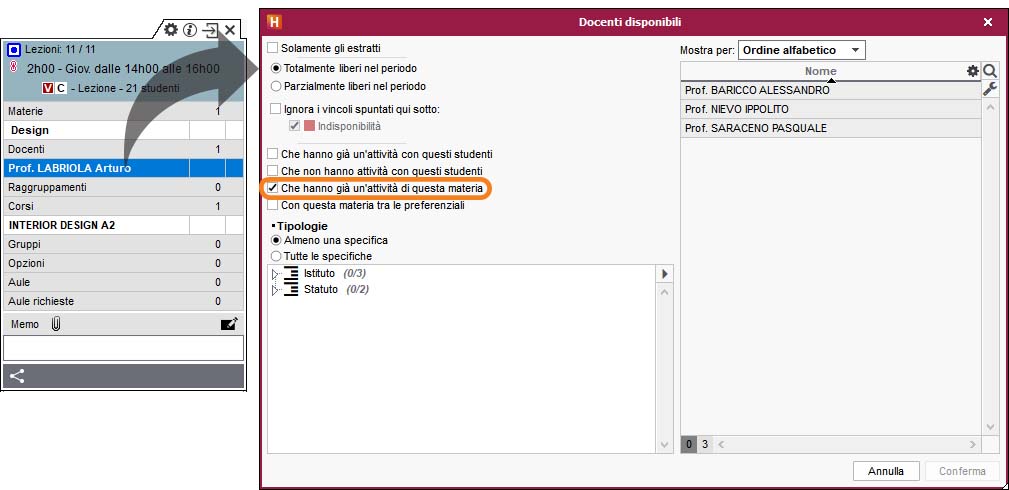
Statistiche
Visualizzare il numero di studenti che seguono una materia
- Andate in Orario > Materie >
 Riepilogo delle attività
.
Riepilogo delle attività
. - Selezionate la materia dall'elenco a sinistra.
- Il numero di studenti che seguono la materia viene visualizzato sulla prima riga in corrispondenza della colonna Corso.